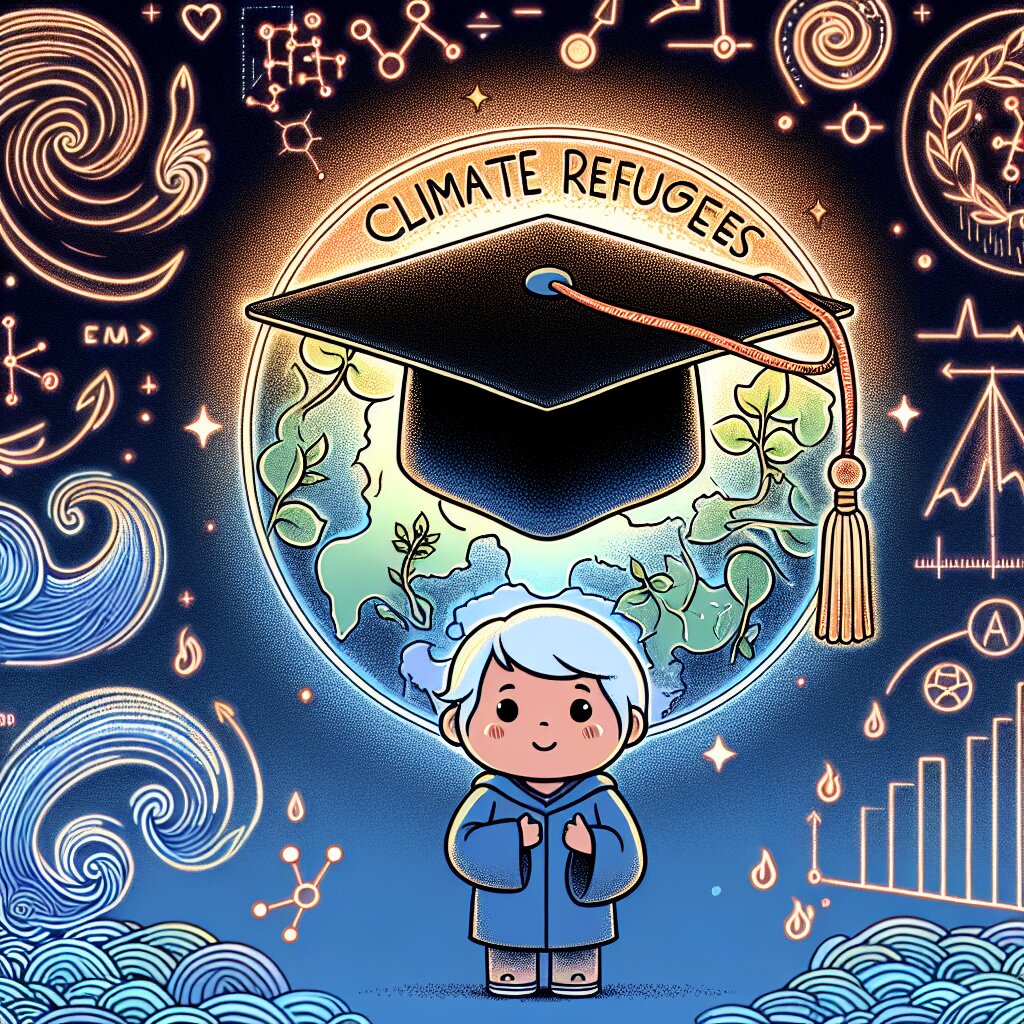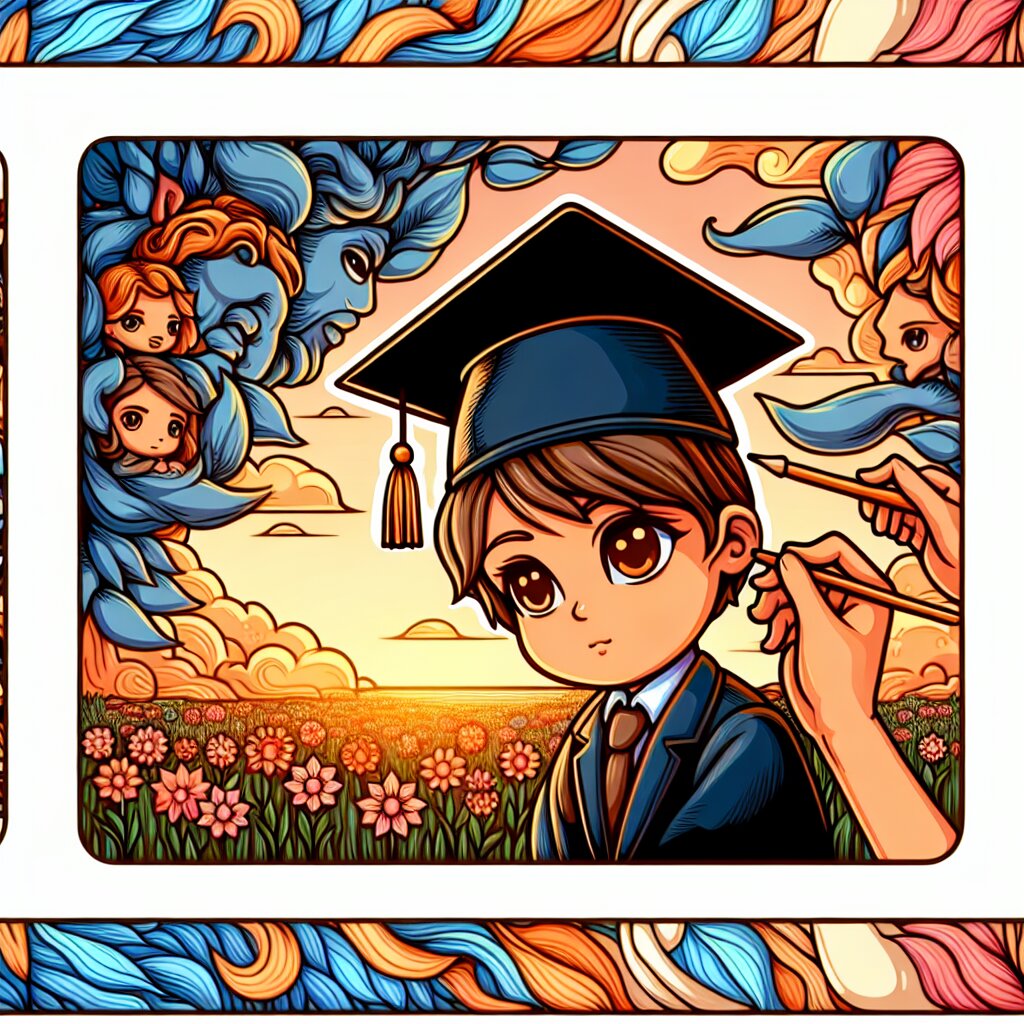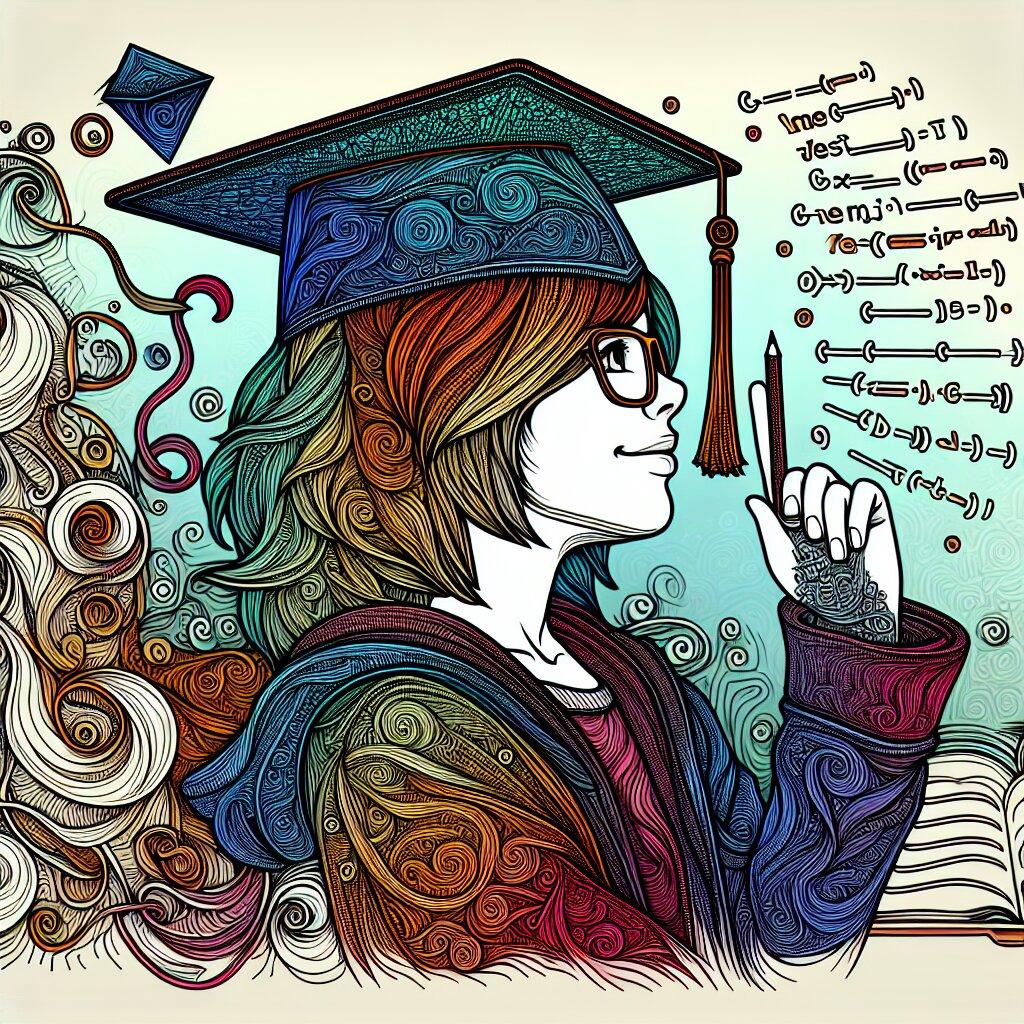블로그 포스트 공유 미리보기 이미지 최적화의 모든 것! 🖼️✨

안녕, 친구들! 오늘은 정말 흥미진진한 주제로 찾아왔어. 바로 '블로그 포스트 공유 미리보기 이미지 최적화'에 대해 깊이 파헤쳐볼 거야. 😎 이 주제, 얼핏 들으면 좀 어렵고 지루할 것 같지? 하지만 걱정 마! 내가 재미있고 쉽게 설명해줄게. 우리 함께 이 흥미로운 세계로 빠져보자고!
🎨 디자인의 힘을 느껴봐! 블로그나 SNS에서 공유되는 미리보기 이미지, 그게 얼마나 중요한지 알아? 그 작은 이미지 하나로 클릭을 부르는 마법을 부릴 수 있다고!
자, 이제부터 우리는 블로그 포스트 공유 미리보기 이미지를 어떻게 최적화할 수 있는지, 그 비밀을 하나하나 파헤칠 거야. 준비됐어? 그럼 출발~! 🚀
미리보기 이미지의 중요성 💡
먼저, 왜 미리보기 이미지가 그렇게 중요한지 알아볼까? 🤔
- ✅ 첫인상의 결정적 요소: 사용자가 가장 먼저 보는 것이 바로 이 이미지야!
- ✅ 클릭률 향상의 비결: 매력적인 이미지는 클릭을 유도해.
- ✅ 브랜드 이미지 강화: 일관된 스타일의 이미지는 브랜드 인지도를 높여줘.
- ✅ 콘텐츠 요약의 역할: 글의 내용을 한눈에 파악할 수 있게 해주지.
와! 생각보다 중요하지? 이렇게 중요한 미리보기 이미지, 어떻게 하면 잘 만들 수 있을까? 🎨
💡 꿀팁: 재능넷(https://www.jaenung.net)에서는 다양한 디자인 전문가들이 미리보기 이미지 제작 서비스를 제공하고 있어. 전문가의 손길이 필요하다면 한번 둘러보는 것도 좋은 방법이야!
자, 이제 본격적으로 미리보기 이미지 최적화의 세계로 들어가볼까? 준비됐어? 그럼 고고! 🏃♂️💨
이미지 크기와 형식 최적화하기 📏
자, 이제 미리보기 이미지의 크기와 형식에 대해 알아볼 차례야. 이 부분, 정말 중요하니까 집중해! 👀
1. 이미지 크기 💪
미리보기 이미지의 크기, 어떻게 해야 할까? 정답은 바로 '플랫폼에 맞추기'야!
- 🔹 페이스북: 1200 x 630 픽셀
- 🔹 트위터: 1200 x 675 픽셀
- 🔹 링크드인: 1200 x 627 픽셀
- 🔹 인스타그램: 1080 x 1080 픽셀
어? 근데 플랫폼마다 크기가 다르네? 그럼 어떻게 해야 할까? 🤔
💡 프로 팁: 1200 x 630 픽셀로 만들면 대부분의 플랫폼에서 잘 작동해. 이 크기를 기본으로 삼고, 필요에 따라 조금씩 수정하는 게 좋아!
2. 이미지 형식 📁
이미지 형식도 중요해. 주로 사용되는 형식은 다음과 같아:
- 🔸 JPEG: 사진이나 복잡한 이미지에 적합
- 🔸 PNG: 투명 배경이 필요한 경우에 좋음
- 🔸 GIF: 간단한 애니메이션에 사용
- 🔸 WebP: 구글이 개발한 새로운 형식, 작은 파일 크기와 고품질
대부분의 경우 JPEG나 PNG를 사용하면 돼. 하지만 최근에는 WebP도 많이 사용되고 있어. 왜? 파일 크기가 작으면서도 품질이 좋거든!
⚠️ 주의사항: 파일 크기가 너무 크면 로딩 속도가 느려져. 보통 100KB 이하로 유지하는 게 좋아!
자, 이제 크기와 형식에 대해 알았어. 근데 이걸 어떻게 실제로 적용할 수 있을까? 걱정 마, 다음 섹션에서 자세히 알아볼 거야! 🚀
디자인 요소 활용하기 🎨
자, 이제 진짜 재미있는 부분이 왔어! 바로 디자인 요소를 활용하는 방법이야. 이 부분만 잘 해도 네 미리보기 이미지는 눈에 확 들어올 거야! 😎
1. 색상 선택 🌈
색상은 감정을 전달하고 주목도를 높이는 데 중요한 역할을 해. 어떤 색을 선택해야 할까?
- 🔴 빨강: 열정, 긴급함
- 🔵 파랑: 신뢰, 안정
- 🟢 초록: 성장, 자연
- 🟡 노랑: 행복, 긍정
- 🟣 보라: 창의성, 고급스러움
색상 조합도 중요해! 보통 2-3가지 색상을 사용하는 게 좋아. 너무 많은 색을 사용하면 산만해 보일 수 있거든.
💡 프로 팁: 색상 조합이 어려우면 색상 팔레트 생성기를 사용해봐. Adobe Color나 Coolors 같은 사이트에서 쉽게 만들 수 있어!
2. 폰트 선택 🖋️
폰트도 미리보기 이미지의 분위기를 좌우하는 중요한 요소야. 어떤 폰트를 선택해야 할까?
- 📝 Sans-serif: 현대적이고 깔끔한 느낌 (예: Arial, Helvetica)
- 📝 Serif: 전통적이고 신뢰감 있는 느낌 (예: Times New Roman, Georgia)
- 📝 Script: 우아하고 개성 있는 느낌 (예: Brush Script, Lucida Handwriting)
- 📝 Display: 독특하고 주목도 높은 느낌 (예: Impact, Comic Sans MS)
폰트는 보통 2가지 정도를 조합해서 사용해. 제목에는 눈에 띄는 폰트, 부제목이나 설명에는 읽기 쉬운 폰트를 사용하는 게 좋아.
⚠️ 주의사항: 폰트 크기는 충분히 커야 해. 작은 화면에서도 잘 보이도록 해야 하거든. 제목은 최소 24pt, 부제목은 18pt 정도로 하는 게 좋아.
3. 이미지와 아이콘 활용 🖼️
텍스트만으로는 좀 심심하지? 이미지와 아이콘을 활용하면 미리보기 이미지가 훨씬 더 매력적으로 변해!
- 🖼️ 배경 이미지: 전체적인 분위기를 만들어줘
- 🏞️ 관련 사진: 글의 내용을 직관적으로 보여줘
- 💡 아이콘: 핵심 개념을 간단하게 표현할 수 있어
- 🎭 일러스트레이션: 독특하고 기억에 남는 이미지를 만들 수 있어
이미지나 아이콘을 사용할 때는 저작권에 주의해야 해! 무료 이미지 사이트나 아이콘 사이트를 활용하는 게 좋아. Unsplash, Pexels, Flaticon 같은 사이트를 추천할게.
💡 프로 팁: 재능넷(https://www.jaenung.net)에서는 다양한 디자인 요소를 활용한 미리보기 이미지 제작 서비스를 제공해. 전문가의 도움이 필요하다면 한번 이용해봐!
자, 이제 디자인 요소에 대해 알아봤어. 이걸 어떻게 조합해서 멋진 미리보기 이미지를 만들 수 있을까? 다음 섹션에서 자세히 알아볼 거야! 계속 따라와~ 🚶♂️💨
레이아웃 구성하기 📐
야호! 이제 진짜 재미있는 부분이 왔어. 바로 레이아웃을 구성하는 거야. 이 부분만 잘 해도 네 미리보기 이미지는 완전 프로 수준이 될 거야! 😎
1. 기본 레이아웃 구조 🏗️
미리보기 이미지의 레이아웃, 어떻게 구성해야 할까? 기본적으로 다음과 같은 요소들이 포함되어야 해:
- 📌 제목: 가장 눈에 띄는 위치에
- 📌 부제목 또는 설명: 제목을 보완하는 역할
- 📌 이미지 또는 일러스트레이션: 시각적 흥미 유발
- 📌 로고 또는 브랜드 요소: 일관성 유지
이 요소들을 어떻게 배치하느냐에 따라 미리보기 이미지의 느낌이 완전히 달라질 수 있어!
2. 레이아웃 패턴 🧩
자주 사용되는 레이아웃 패턴들을 소개할게. 이걸 참고해서 네 미리보기 이미지를 만들어보자!
-
🔲 분할 레이아웃: 이미지를 반으로 나눠서 한쪽은 텍스트, 다른 쪽은 이미지를 배치해.
텍스트 | 이미지
-
🔲 오버레이 레이아웃: 배경 이미지 위에 반투명한 레이어를 깔고 그 위에 텍스트를 배치해.
텍스트 오버레이
-
🔲 프레임 레이아웃: 테두리를 만들고 그 안에 내용을 배치해.
프레임 안의 내용
-
🔲 그리드 레이아웃: 이미지를 여러 섹션으로 나누고 각 섹션에 다른 내용을 배치해.
123
이 패턴들을 기본으로 삼고, 네 콘텐츠에 맞게 변형해서 사용하면 돼!
3. 시선 흐름 고려하기 👀
레이아웃을 구성할 때는 사람들의 시선 흐름을 고려해야 해. 보통 사람들은 왼쪽 상단에서 시작해서 Z자 형태로 시선이 이동한다고 해.
이 흐름을 고려해서 중요한 정보를 배치하면 사람들이 더 쉽게 정보를 받아들일 수 있어.
💡 프로 팁: 재능넷(https://www.jaenung.net)의 디자인 전문가들은 이런 시선 흐름을 고려한 레이아웃 구성에 능숙해. 전문적인 도움이 필요하다면 한번 상담해봐!
4. 여백 활용하기 ⬜
레이아웃을 구성할 때 가장 중요한 것 중 하나가 바로 여백이야. 여백을 잘 활용하면 미리보기 이미지가 훨씬 깔끔하고 세련되어 보여.
- ⚪ 요소들 사이에 충분한 여백을 두어 숨 쉴 공간을 만들어줘.
- ⚪ 가장자리에도 여백을 두어 내용이 잘리지 않도록 해.
- ⚪ 여백의 크기를 일정하게 유지해 통일감을 줘.
여백은 '없는 것'이 아니라 '의도적으로 비워둔 공간'이야. 이걸 잘 활용하면 네 디자인이 한층 더 돋보일 거야!
5. 대비 만들기 🔳
레이아웃에서 대비를 만드는 것도 중요해. 대비가 있으면 중요한 정보가 더 눈에 띄거든.
- ⚫ 색상 대비: 보색을 사용해 주목도를 높여.
- ⚫ 크기 대비: 중요한 요소는 크게, 부가적인 요소는 작게 만들어.
- ⚫ 형태 대비: 둥근 모양과 각진 모양을 섞어 사용해.
이렇게 대비를 만들면 미리보기 이미지가 더 역동적이고 흥미롭게 보일 거야!
⚠️ 주의사항: 대비를 너무 과하게 주면 오히려 산만해 보일 수 있어. 적절한 균형을 찾는 게 중요해!
자, 이제 레이아웃 구성에 대해 알아봤어. 이걸 바탕으로 네 미리보기 이미지를 만들어보는 건 어때? 다음 섹션에서는 실제로 이미지를 만드는 방법에 대해 알아볼 거야. 계속 따라와! 🏃♂️💨
실제 이미지 만들기 🎨
드디어 우리가 기다리던 순간이 왔어! 지금까지 배운 내용을 토대로 실제 미리보기 이미지를 만들어볼 거야. 준비됐어? 그럼 시작해볼까! 🚀
1. 디자인 도구 선택하기 🛠️
먼저, 어떤 도구를 사용할지 결정해야 해. 여러 가지 옵션이 있는데, 네 실력과 필요에 맞는 걸 골라보자!
- 🖌️ Canva: 초보자에게 아주 좋아. 드래그 앤 드롭 방식으로 쉽게 사용할 수 있어.
- 🎨 Adobe Photoshop: 전문가용 툴이야. 기능이 많지만 배우는 데 시간이 좀 걸려.
- ✏️ Figma: 웹 기반 툴로, 협업하기 좋아.
- 🖼️ GIMP: 오픈소스 프로그램으로, 포토샵과 비슷한 기능을 무료로 사용할 수 있어.
처음이라면 Canva를 추천할게. 사용하기 쉽고, 템플릿도 많아서 빠르게 멋진 이미지를 만들 수 있거든!
2. 템플릿 활용하기 📑
처음부터 모든 걸 만들려고 하지 마. 템플릿을 활용하면 시간도 절약되고, 프로페셔널한 결과물을 얻을 수 있어.
💡 프로 팁: Canva에서 "블로그 배너" 또는 "소셜 미디어 포스트"를 검색해봐. 수많은 템플릿 중에서 네 스타일에 맞는 걸 골라 수정하면 돼!
3. 이미지 만들기 단계 🔢
자, 이제 실제로 이미지를 만들어볼 거야. 단계별로 따라와 봐!
- 배경 선택: 단색, 그라데이션, 또는 이미지 중에서 선택해.
- 주요 요소 배치: 제목, 부제목, 로고 등을 레이아웃에 맞춰 배치해.
- 이미지 또는 일러스트레이션 추가: 내용을 시각적으로 표현할 수 있는 요소를 넣어.
- 색상 조정: 브랜드 색상을 사용하고, 전체적인 조화를 확인해.
- 폰트 설정: 가독성 좋은 폰트를 선택하고, 크기와 굵기를 조절해.
- 효과 추가: 그림자, 테두리 등으로 입체감을 줘.
- 최종 점검: 전체적인 균형과 가독성을 확인해.
이 과정을 반복하면서 네 스타일을 찾아가는 거야. 처음엔 어려울 수 있지만, 계속 만들다 보면 점점 늘 거야!
4. 이미지 최적화하기 🔧
만든 이미지를 바로 사용하지 말고, 최적화 과정을 거쳐야 해.
- 📏 크기 조정: 플랫폼에 맞는 크기로 조정해.
- 🗜️ 파일 크기 줄이기: 이미지 압축 도구를 사용해 파일 크기를 줄여.
- 🔍 품질 확인: 압축 후에도 이미지 품질이 유지되는지 확인해.
- 💾 적절한 형식으로 저장: 주로 JPEG나 PNG 형식을 사용해.
⚠️ 주의사항: 파일 이름을 설정할 때는 SEO를 고려해서 키워드를 포함시키는 것이 좋아. 예를 들어, "blog-post-preview-image-seo-tips.jpg" 이런 식으로!
5. A/B 테스트하기 🔬
하나의 디자인에 만족하지 마. 여러 버전을 만들어서 어떤 게 더 효과적인지 테스트해봐!
- 서로 다른 디자인의 미리보기 이미지 2-3개를 만들어.
- 각 이미지를 사용해서 포스트를 공유해봐.
- 클릭률, 공유 수 등을 비교해서 어떤 디자인이 더 효과적인지 확인해.
- 결과를 바탕으로 디자인을 계속 개선해나가.
이런 과정을 통해 네 독자들이 가장 좋아하는 스타일을 찾을 수 있을 거야!
💡 프로 팁: 재능넷(https://www.jaenung.net)의 디자인 전문가들은 A/B 테스트에 대한 노하우가 많아. 어떤 요소를 테스트해야 할지 모르겠다면 전문가의 조언을 구해보는 것도 좋아!
자, 이제 네가 직접 미리보기 이미지를 만들 수 있는 모든 준비가 끝났어! 어때, 생각보다 어렵지 않지? 이제 네 블로그 포스트를 위한 멋진 미리보기 이미지를 만들어볼 차례야. 화이팅! 👍✨
마무리 및 추가 팁 🎁
와, 정말 긴 여정이었어! 블로그 포스트 공유 미리보기 이미지 최적화에 대해 정말 많은 것을 배웠지? 이제 마지막으로 몇 가지 추가 팁을 더 줄게. 이걸로 네 미리보기 이미지는 완벽해질 거야! 😎
1. 일관성 유지하기 🔄
모든 포스트의 미리보기 이미지가 일관된 스타일을 가지도록 해. 이렇게 하면 사람들이 네 콘텐츠를 쉽게 알아볼 수 있어.
- 🎨 같은 색상 팔레트 사용하기
- 🖋️ 일관된 폰트 스타일 유지하기
- 🖼️ 비슷한 레이아웃 구조 사용하기
- 🏷️ 로고나 워터마크 일관되게 배치하기
2. 트렌드 따라가기 🌊
디자인 트렌드는 계속 변하니까, 최신 트렌드를 계속 체크하고 적용해봐.
💡 프로 팁: Pinterest나 Dribbble 같은 사이트에서 최신 디자인 트렌드를 확인할 수 있어. 정기적으로 체크해보는 것이 좋아!
3. 모바일 최적화 📱
요즘은 모바일로 콘텐츠를 소비하는 사람들이 많아. 그래서 모바일에서도 잘 보이는지 꼭 확인해야 해!
- 📏 작은 화면에서도 읽기 쉬운 글자 크기 사용하기
- 🔍 복잡한 디테일보다는 단순하고 명확한 디자인 선호하기
- 📱 다양한 모바일 기기에서 테스트해보기
4. 접근성 고려하기 ♿
모든 사람이 네 미리보기 이미지를 쉽게 이해할 수 있도록 접근성을 고려해야 해.
- 🎨 충분한 색상 대비 사용하기
- 🖋️ 읽기 쉬운 폰트 선택하기
- 🏷️ 대체 텍스트(alt text) 꼭 추가하기
5. 저작권 주의하기 ⚖️
이미지나 폰트를 사용할 때는 항상 저작권에 주의해야 해.
⚠️ 주의사항: 상업적 사용이 가능한 무료 리소스를 사용하거나, 필요하다면 라이선스를 구매해서 사용해. 저작권 문제는 정말 중요해!
6. 지속적인 학습과 개선 📚
디자인 스킬은 계속 연습하고 배워야 늘어나. 끊임없이 새로운 것을 시도하고 배우는 자세가 중요해!
- 📖 디자인 관련 책이나 블로그 읽기
- 🎓 온라인 강의 수강하기
- 🤝 다른 디자이너들과 의견 교환하기
- 🔍 성공적인 미리보기 이미지 분석하기
기억해, 완벽한 미리보기 이미지를 만드는 건 시간이 걸리는 일이야. 하지만 이 과정을 즐기면서 계속 발전해 나가면, 곧 네 미리보기 이미지가 사람들의 눈길을 사로잡을 거야!
💡 마지막 팁: 재능넷(https://www.jaenung.net)에서는 지속적인 학습과 개선을 위한 다양한 리소스를 제공하고 있어. 디자인 전문가들의 조언을 들을 수 있는 기회도 많으니, 적극적으로 활용해봐!
자, 이제 정말 끝이야! 블로그 포스트 공유 미리보기 이미지 최적화에 대해 모든 것을 배웠어. 이제 네가 만드는 미리보기 이미지로 많은 사람들의 관심을 끌 수 있을 거야. 열심히 배우고 실천해봐. 화이팅! 👍✨